Program Microsoft Excel je najobľúbenejší program na riešenie problémov spojených s výstavbou tabuliek a grafov. Napriek skutočnosti, že produkt je implementovaný tak ľahko, ako je to možné, niektorí používatelia sa niekedy stretávajú s určitými problémami súvisiacimi s prácou v programe Excel. Problém úpravy grafov je jeden z najbežnejších. V tomto článku sa budeme bližšie zaoberať tým, ako pridávať alebo odstraňovať názvy údajov v grafe programu Excel, ako aj dotýkať sa niektorých ďalších problémov súvisiacich s úpravou grafov. Poďme to prísť na to. Poďme!
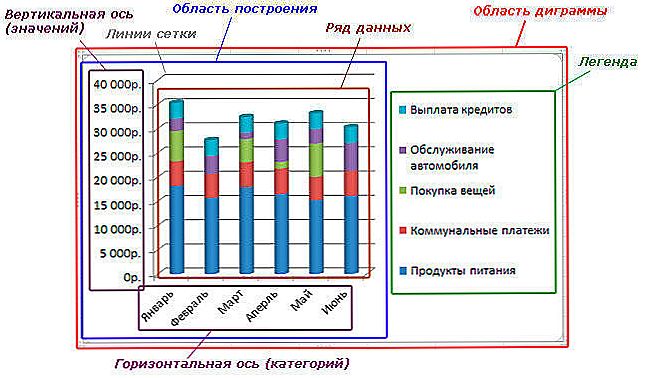
Často musíte upravovať grafy po ich vytvorení.
Akonáhle je graf postavený, myšlienka sa okamžite objaví v mojej hlave: "Ako ju priniesť do tvaru, ktorý potrebujeme?" Na vyriešenie tohto problému je potrebné konfigurovať a upraviť.
Začnime s menom. V predvolenom nastavení by sa malo automaticky pridať a v takom prípade jednoducho kliknite na príslušné pole a zadajte požadovaný text. Ak z nejakého dôvodu nebol pridaný, prejdite na záložku "Návrhár" a zvoľte "Pridať prvok grafu" a potom za "Názov grafu" a miesto, kde bude umiestnené (nad alebo v strede).Táto možnosť je vhodná pre najnovšie verzie programu Excel. V starších verziách (2010 a starších) by ste mali tiež otvoriť kartu "Práca s grafmi", ale prejdite na kartu "Rozloženie". Potom sa všetko robí podobným spôsobom. Ak chcete zmeniť názov písma, kliknite na ňu pravým tlačidlom myši av ponuke zvoľte "Font". Pred otvorením okna, v ktorom si môžete vybrať štýl a veľkosť písma.

Teraz zvážte proces nastavenia osí. Osy sa zvyčajne pridávajú automaticky. Ak chcete skryť alebo zobraziť osi, začiarknite políčko "Elementy grafu" a začiarknite políčko "Osy" tie, ktoré chcete zobraziť a skryť ich začiarknutie. Ak chcete pridať štítky osí, postupujte takto:
- Ak je to potrebné, zobrazte osi.
- Kliknite na príslušné pole s textom a zmeňte ho podľa svojich predstáv.
- Pre ďalšie možnosti návrhu kliknite pravým tlačidlom myši na oblasť, kde sa nachádza štítok a v zozname, ktorý sa otvorí, zvoľte "Formát názvu osi". Potom uvidíte špeciálny panel s rôznymi možnosťami návrhu, ktorý môžete zmeniť podľa svojich predstáv.
Ak chcete priradiť názvy konkrétnych buniek tak, aby sa všetky podpisy automaticky zmenili pri zmene údajov, vyberte pole s názvom osi a prejdite na pole pre vzorce. V ňom umiestnite označenie "=" a kliknite na požadovanú bunku. Po označení rovnosti sa pripojí adresa tejto bunky. Ak máte 3D objekt, môžete zobraziť os hĺbky. To je tiež vykonané pomocou prvkov grafu, v tom istom okne môžete zmeniť rozsah osí. Prejdite na panel "Formát Axis" a zadajte požadované hodnoty do polí "General divisions" a "Intermediate divisions". Formát čísel osí môžete zmeniť v okne "Formát osi", v sekcii "Číslo" vyberte príslušnú možnosť.

Ak je to potrebné, môžete pre dáta pridať titulky. Najskôr začiarknite túto položku v zozname prvkov grafu. Ak chcete zmeniť tieto podpisy, otvorte položku "Rozšírené možnosti" av paneli "Formát podpisu údajov" vyberte príslušnú možnosť zo zoznamu. Obsah samotného podpisu sa mení v jednoduchom zadávaní textu v príslušnom poli v blízkosti bodu.

Prejdime k nastaveniu legendy. V predvolenom nastavení sa automaticky pridá, takže ak chcete vymazať legendu, prejdite na "Prvky grafu" a odstráňte vták z položky "Legenda".Ak chcete presunúť legendu, vyberte celý graf a prejdite na kartu "Návrhár", potom na položku "Pridajte prvok grafu", v zozname vyberte položku "Legenda" a zvoľte nové umiestnenie. Môžete tiež použiť iný spôsob - otvorte okno "Legend parameters" dvojitým kliknutím na graf a zadaním požadovanej pozície.

Teraz budete vedieť, ako pridať graf vytvorený v programe Microsoft Excel presne vo forme, v ktorej ste chceli. Ako vidíte, všetky nastavenia sa vykonávajú niekoľkými kliknutiami a nevyžadujú si veľa problémov. Napíšte komentáre, ak vám tento článok pomohol a požiadajte o všetko, čo sa týka daného témy.












